Anleitung zur Installation Ihrer E-Mail-Adresse in Windows Vista Mail.
Voraussetzung: Ihre Zugangsinformationen und E-Mail-Angaben inklusive Passwörter haben Sie von MvA oder Ihrem Provider erhalten.
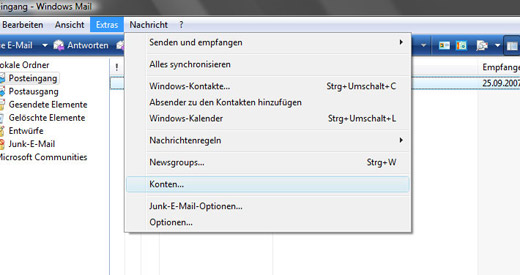
Starten Sie Windows Mail und dann klicken Sie im Hauptfenster oben im Menü auf Extras und dann auf Konten.
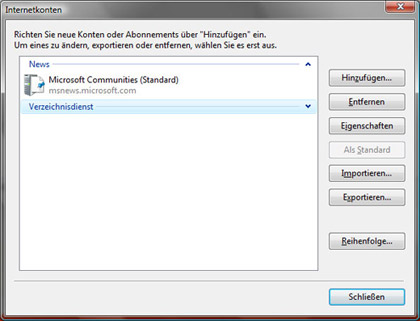
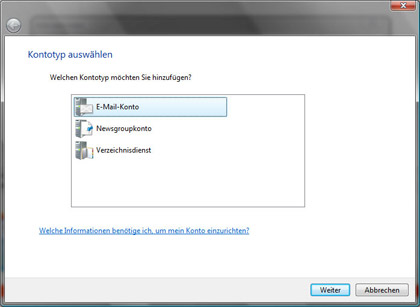
Klicken Sie rechts auf den Button Hinzufügen und wählen Sie dann E-Mail-Konto aus und klicken Sie unten auf Weiter.
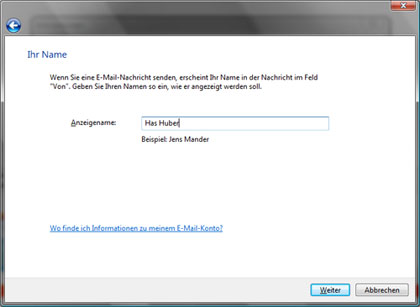
Geben Sie einen beliebigen Absendernamen ein (dieser erscheint später als Absendername in jeder E-Mail, die Sie versenden). Achten Sie bitte darauf, dass Sie keine Sonderzeichen verwenden. Zum nächsten Schritt klicken Sie auf Weiter.
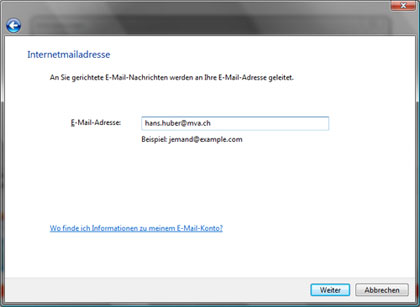
Tragen Sie Ihre E-Mail-Adresse (z.B. hans.huber@mva.ch) ein, welche Sie selbst eingerichtet oder von MvA bekommen haben. Andernfalls kann es passieren, dass Sie keine E-Mails versenden können. Klicken Sie anschliessend auf Weiter.
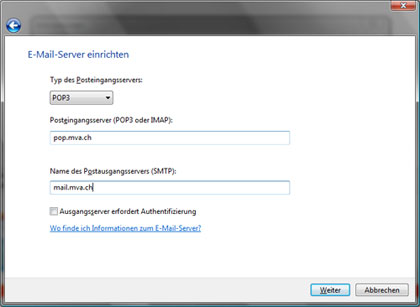
Für das Empfangen und Versenden von E-Mails ist der so genannte POP-Server (Post Office Protocol) und der SMTP-Sever (Simple Mail Transfer Protocol) notwendig. Um ein Mailprogramm einrichten zu können, benötigen Sie folglich die Namen und Zugangsinformationen des Mailservers des Providers.
Im folgenden Fenster tragen Sie Ihre Servernamen für den E-Mail Server ein. Wählen Sie zuerst den Servertyp als POP3 aus.
Unter Posteingangsserver (POP3, IMAP oder HTTP) tragen Sie hier Ihre POP3-Serveradressen und im nächsten Feld unter Postausgangsserver (SMTP) Ihre SMTP-Serveradressen ein. Bestätigen Sie die Eingaben mit Weiter.
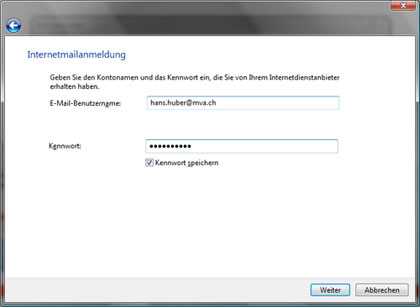
Tragen Sie in das Feld E-Mail-Benutzername Ihre Kontonamen und im zweiten Feld Ihr persönliches Kennwort ein. Wenn Sie in Zukunft auf die Eingabe des Passwortes verzichten möchten, setzen Sie unten einen Haken in das Kästchen Kennwort speichern. Bestätigen Sie die Eingaben mit Weiter.
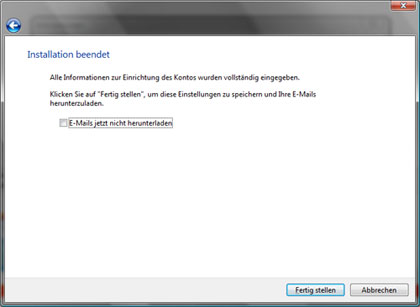
Windows Mail ist nun fertig eingerichtet. Sie werden hier noch gefragt, ob Sie die E-Mails jetzt herunterladen möchten. Bestätigen Sie das letzte Dialogfeld mit einem Klick auf Fertigstellen.
SMTP-Authentifizierung
Bei mehreren Providern ist es erforderlich, dass ein E-Mail-Client sich an dem SMTP-Servern authentifizieren muss. Klicken Sie dazu im oben Menü auf Extras und dann auf Konten.
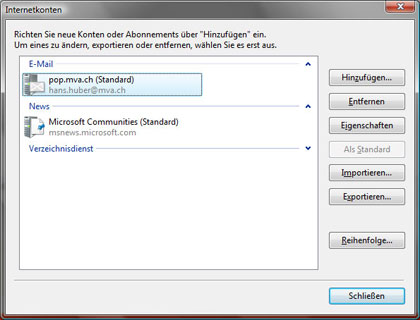
Klicken Sie Ihre E-Mail Konto an und dann rechts auf Eigenschaften.
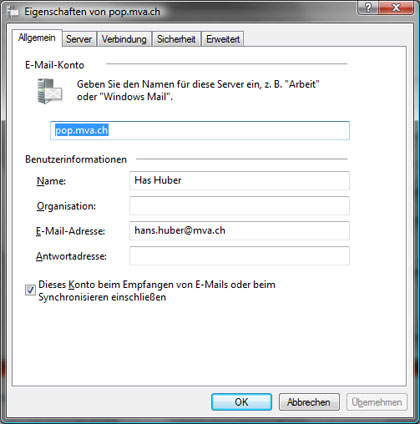
Unter dem Reiter Allgemein können Sie den Namen Ihres E-Mails Kontos entsprechend anpassen.
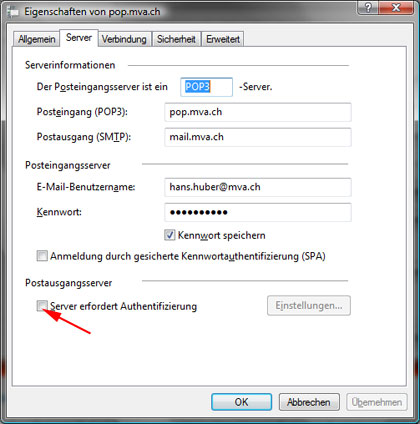
Wechseln Sie dann in den Reiter Server und aktivieren Sie die Option Server erfordert Authentifizierung. Klicken Sie anschließend auf Einstellungen… und oben unter Anmeldungsinformation sollte der Punkt Gleiche Einstellungen wie für den Posteingangsserver verwenden auch aktiviert sein.
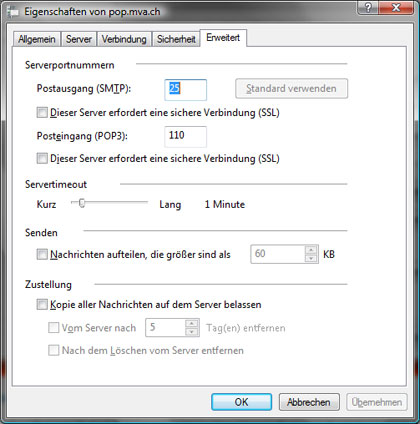
Tipp: Falls der Provider den Port 25 gesperrt hat, können Sie unter dem Reiter Erweitert alternativ auch SMTP-Port 587 festlegen.

















Adrian
Hallo Zusammen
Mein Problem ist es das wenn ich eine IMAP einrichten will im Windows Live Mail Akzeptiert es den mail ausgangserver nicht.
Der eingang funktioniert aber der Ausgang nicht.
An wass könnte das liegen?
Gruss
Adrian
MvA
Besten Dank für die Nachricht. Können Sie uns bekannt geben, ob es eine Fehlermeldung gibt – wenn ja, wie lautet diese?
Hans Kleiner
Die Verbindung wurde unerwartet vom Server beendet. Mögliche Ursachen sind Server- oder Netzwerkprobleme oder eine lange inaktive Phase. Konto: ‚pop.bluewin.ch‘, Server: ‚pop3s.bluewin.ch‘, Protokoll: POP3, Port: 995, Secure (SSL): Nein, Socketfehler: 10053, Fehlernummer: 0x800CCC0F
Hans Kleiner
Hallo Zusammen
Mein Problem ist es das wenn ich eine IMAP einrichten will im Windows Live Mail Akzeptiert es den mail ausgangserver nicht.
Der eingang funktioniert aber der Ausgang nicht.
An wass könnte das liegen?Die Verbindung wurde unerwartet vom Server beendet. Mögliche Ursachen sind Server- oder Netzwerkprobleme oder eine lange inaktive Phase. Konto: ‚pop.bluewin.ch‘, Server: ‚pop3s.bluewin.ch‘, Protokoll: POP3, Port: 995, Secure (SSL): Nein, Socketfehler: 10053, Fehlernummer: 0x800CCC0F
Danke zum Voraus
Hans Kleiner